
每次考试后,都要分析统计学生的分数。很多学校采用同年级统一考试,然后在某个分数段统计每个班级的学生人数。下面,笔者用Excel 2003和WPS Office2012表格来统计一次考试的成绩。
用Excel 2003进行统计
打开年级发送的测试数据(如图1所示)。第一,统计每班语文成绩大于等于100分的学生人数。
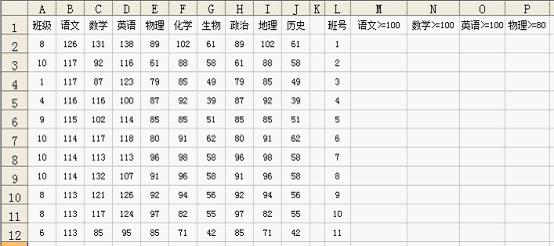
图1
第一步,选择单元格区域(A1: J650),执行“数据排序”;然后选择主关键词“中文”,按“降序”排序,如图2所示。
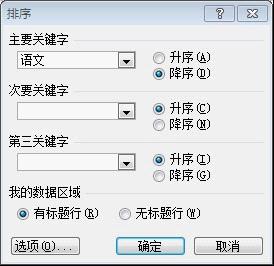
图2
第二步,在M2单元格中输入公式“=COUNTIF(A$2:A$180,L2)”计算1班学生人数,其中单元格区域(A2:A180)为排序后成绩为100分以上的学生。
第三步,选择M2单元格,然后自动填充,得到其他班级的学生人数,如图3所示。
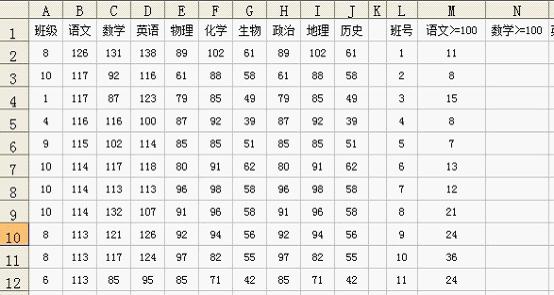
图3
然后重复以上步骤,统计其他学科每个班的学生人数。
WPS办公室2012年表格的统计数据
第1步,选择M2单元格,单击插入函数按钮,从常用公式列表中选择多条件求和。参数中需要求和的区域是类,条件1是类等于1,条件2是语言不小于100分。具体参数如图4所示,然后点击插入公式。因为得到的结果是条件的和,这里我们想得到的是条件的个数,公式sumproduct ($ a $2: $ a $650,1 * (offset ($ a $2: $ a $650,0),SUM(COLUMN($ A $ 2: $ A $ 650)-COLUMN($ A $ 2: $ A $ 650))=1)*(OFFSET($ A $ 2: $ A $ 650,0)
第二步,选中M2单元格,自动填充到右边的p 2单元格中,然后修改每个单元格中公式的参数(即需要统计的分数段,如物理为=80),然后选中(M2: P2)单元格区域,自动向下填充,这样就可以快速统计出语文、数学、英语、物理各班的学生人数,如图5所示。
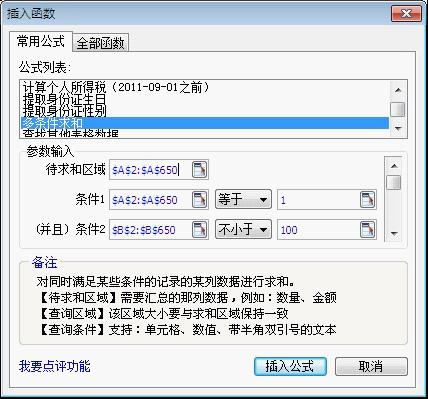
图4
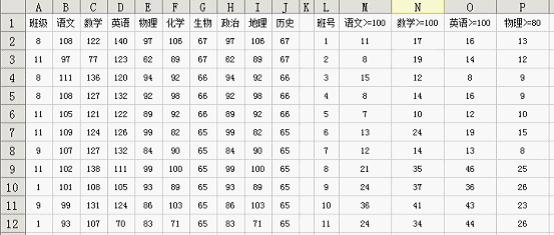
图5
三.评估结果
从以上统计数据来看,通过两个软件的对比,WPS Office2012表单的优势明显。在这个例子中,通过使用“多条件求和”的公式,并根据需要修改公式,可以省略“排序”的操作,节省了大量时间,减少了重复操作带来的误操作。公式灵活,可以根据自己的需要适当修改和重用,适合一些复杂的统计。